
このソフトウェアは、一般的なコンピューターエラーを修復し、ファイルの損失、マルウェア、ハードウェア障害からユーザーを保護し、最大のパフォーマンスを得るためにPCを最適化します。 3つの簡単なステップでPCの問題を修正し、ウイルスを今すぐ削除します。
- RestoroPC修復ツールをダウンロードする 特許技術が付属しています(特許が利用可能 ここに).
- クリック スキャン開始 PCの問題を引き起こしている可能性のあるWindowsの問題を見つけるため。
- クリック 全て直す コンピュータのセキュリティとパフォーマンスに影響を与える問題を修正する
- Restoroはによってダウンロードされました 0 今月の読者。
話題のリリース クリエイターアップデート 多くのWindows10ファンを喜ばせています。 ザ・ クリエイターアップデート OSの多くの領域を改善し、 新機能 アニバーサリーエディションによって設定されたトレンドを継続し、プラットフォームをより洗練された効率的な環境にします。
残念ながら、多くのユーザーにとってエクスペリエンスはそれほどスムーズではありませんでした。 特定の機能が機能しない もう。 状況は十分に悪く、多くのユーザーが以前のOSビルドに戻ることを検討しています。 欠陥のあるものを含む、表面化する複数の問題がありました Wi-Fiドライバー. Microsoftのオンラインプラットフォームのユーザーは、インストール時に クリエイターアップデート、彼のWi-Fiドライバーは機能せず、リセットしてもまったく役に立ちませんでした。
ハードウェアを実行し、トラブルシューティングを考案しました…修正できませんでした。 アダプタドライバを再インストールすることをお勧めしますが、もちろんそれを行うためのインターネットアクセスはありません。
数回再起動しました…気になりませんでした。 ネットワークを実行しました。 2回リセット…機能しませんでした。 Netsh WinsockResetを実行しました…。 うまくいきませんでした。 アニバーサリーエディションを復元する以外の提案はありますか? このWIFIドライバーは、アップグレード前は完全に機能していました。
このメッセージによると投稿者 リックT_935 Microsoftのフォーラムでは、この問題を取り除くのは最初に現れるほど簡単ではありません。 従来のソリューションは、障害のあるドライバーの影響を及ぼさないようです。
Windows10でWi-Fiドライバーの問題を修正する方法
多くの人がリックを助けるために声をかけ、それぞれが問題の解決策を見つけるためにテーブルに何か新しいものを追加しようとしました。
次のことを試してください。デバイスマネージャーを開き、インテルワイヤレスアダプターを右クリック> [アンインストール]>アンインストールを続行してからコンピューターを再起動します。
1. Wi-Fiドライバーを手動で更新する
結局、最新のドライバーを手動でインストールすることで解決策が見つかりました。 ユーザー auggy ドライバーを手動でインストールし、Wi-Fi接続を再び完全に機能させるために従う手順の詳細を提供しました。
バージョン19.50.1.5はAC3165のドライバーの最新バージョンのようですので、ドライバーを再インストールしてみてください。 インターネットにアクセスできるコンピューターの次のリンクからドライバー(32ビット– Windowsの32ビットインストールを想定)をダウンロードします。
https://downloadcenter.intel.com/download/26653/Intel-PROSet-Wireless-Software-and-Drivers-for-Windows-10
ドライバーファイルをUSBフラッシュドライブに転送してから、USBフラッシュドライブをタブレットに接続し、フラッシュドライブにあるドライバーをインストールします。
ドライバーを自動的に更新する
システムスキャンを実行して、潜在的なエラーを発見します

Restoroをダウンロード
PC修復ツール

クリック スキャン開始 Windowsの問題を見つけるために。

クリック 全て直す 特許技術の問題を修正するため。
Restoro修復ツールを使用してPCスキャンを実行し、セキュリティの問題と速度低下の原因となるエラーを見つけます。 スキャンが完了した後、修復プロセスにより、破損したファイルが新しいWindowsファイルおよびコンポーネントに置き換えられます。
ドライバーを手動でダウンロードすることは、間違ったドライバーをインストールするリスクを伴うプロセスであり、重大な誤動作につながる可能性があります。 Windowsコンピューターでドライバーを更新するためのより安全で簡単な方法は、自動ツールを使用することです。
ドライバーアップデーターは、コンピューター上の各デバイスを自動的に識別し、広範なオンラインデータベースからの最新のドライバーバージョンと照合します。 その後、ドライバーは、ユーザーがプロセスで複雑な決定を行うことなく、バッチまたは一度に1つずつ更新できます。
 ドライバーは、PCおよび日常的に使用するすべてのプログラムに不可欠です。 クラッシュ、フリーズ、バグ、ラグ、その他の問題を回避したい場合は、それらを最新の状態に保つ必要があります。ドライバーの更新を常にチェックするのは時間がかかります。 幸い、新しい更新を安全にチェックして簡単に適用できる自動化されたソリューションを使用できます。そのため、強くお勧めします。 DriverFix.次の簡単な手順に従って、ドライバを安全に更新します。
ドライバーは、PCおよび日常的に使用するすべてのプログラムに不可欠です。 クラッシュ、フリーズ、バグ、ラグ、その他の問題を回避したい場合は、それらを最新の状態に保つ必要があります。ドライバーの更新を常にチェックするのは時間がかかります。 幸い、新しい更新を安全にチェックして簡単に適用できる自動化されたソリューションを使用できます。そのため、強くお勧めします。 DriverFix.次の簡単な手順に従って、ドライバを安全に更新します。
- DriverFixをダウンロードしてインストールします.
- アプリケーションを起動します。
- DriverFixがすべての障害のあるドライバーを検出するのを待ちます。
- これで、ソフトウェアに問題のあるすべてのドライバーが表示されます。修正したいドライバーを選択するだけです。
- DriverFixが最新のドライバーをダウンロードしてインストールするのを待ちます。
- 再起動 変更を有効にするためのPC。

DriverFix
この強力なソフトウェアを今すぐダウンロードして使用すれば、ドライバーが問題を引き起こすことはもうありません。
ウェブサイトを訪問
免責事項:このプログラムは、いくつかの特定のアクションを実行するために無料版からアップグレードする必要があります。
この解決策で問題が解決したことを願っています。 問題が解決しない場合は、以下の解決策を使用してトラブルシューティングプロセスを続行してください。
2. Wi-Fi接続を無効にしてから再度有効にします
Wi-Fiドライバーの問題を修正するために必要なのは、接続を無効にしてから再度有効にすることだけです。 それと同じくらい簡単です。
- 開いたネットワークと共有センター >に行く アダプター設定を変更する.
- Wi-Fi接続を見つけ、右クリックして選択します無効にする.

- 同じ接続をもう一度右クリックして、有効にする.
3. コマンドプロンプトでDNI_DNEを確認します
アップグレード後にWi-Fiドライバーが機能しない場合は、次のコマンドを実行します。
- 開いた管理者としてのコマンドプロンプト
- いつコマンド・プロンプトが起動したら、次のように入力し、Enterキーを押して実行します。
- reg delete HKCRCLSID {988248f3-a1ad-49bf-9170-676cbbc36ba3} / va / f
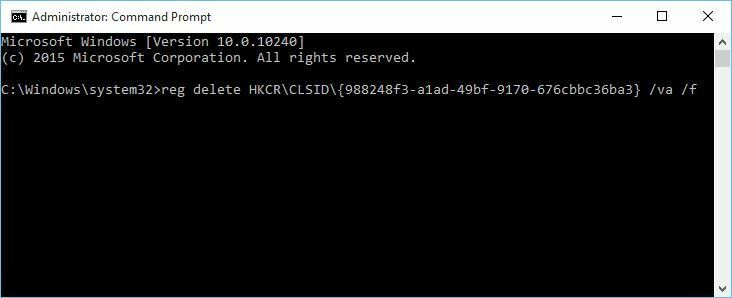
- reg delete HKCRCLSID {988248f3-a1ad-49bf-9170-676cbbc36ba3} / va / f
- 次の行を入力し、Enterキーを押して実行します。
- netcfg -v -u dni_dne
- netcfg -v -u dni_dne
- 閉じるコマンド・プロンプトコンピュータを再起動します。
4. TCP / IPをリセットする
- コマンドプロンプトの起動(管理者)
- 次の行を入力し、各行の後にEnterキーを押します。
- netsh int ip reset
- netsh int tcp set heuristicsdisabled
- netsh int tcp set global autotuninglevel = disabled
- netsh int tcp set global rss = enabled
- コンピューターを再起動すると、Wi-Fiが機能するようになります。
Windows 10 Creators Updateにアップグレードした後に他のWi-Fiの問題が発生した場合は、以下のコメントセクションを使用して、経験について詳しく教えてください。
チェックアウトする関連記事:
- Windows 10 CreatorsUpdateを手動でインストールする方法
- Windows 10 CreatorsUpdateをアクティブ化できません[修正]
- ISOファイルからWindows10 CreatorsUpdateをインストールする方法
 まだ問題がありますか?このツールでそれらを修正します:
まだ問題がありますか?このツールでそれらを修正します:
- このPC修復ツールをダウンロードする TrustPilot.comで素晴らしいと評価されました (ダウンロードはこのページから始まります)。
- クリック スキャン開始 PCの問題を引き起こしている可能性のあるWindowsの問題を見つけるため。
- クリック 全て直す 特許技術の問題を修正する (読者限定割引)。
Restoroはによってダウンロードされました 0 今月の読者。
![VPN接続時にWi-Fiが切断される[修正]](/f/3539be9fe1a2a84aa31b4dcc8c56b533.jpg?width=300&height=460)

![Windows 10 CreatorsUpdateレックWi-Fiドライバー[FIX]](/f/966532166da9477a495a91ac04c67a9a.jpg?width=300&height=460)